10 wskazówek dotyczących opanowania kalendarza Apple
Opublikowany: 2022-01-29Kalendarz online to jedno z moich najważniejszych narzędzi do utrzymywania porządku. Jest opiekunem spotkań, wydarzeń, urodzin i przypomnień, aby podawać moim psom comiesięczne pigułki na heartworm. Ludzie używają kalendarzy do planowania swojego życia, niezależnie od tego, czy chodzi o ustalanie najlepszych dat na wakacje, czy o wyznaczanie kluczowych dat ciąży.
Jeśli korzystasz z aplikacji Kalendarz firmy Apple na iPhonie, iPadzie lub Macu, prawdopodobnie od razu opanowałeś podstawowe umiejętności tworzenia i zarządzania terminami. Od czasu debiutu aplikacja stała się jednak znacznie ciekawszym i bardziej użytecznym narzędziem. Jest teraz kilka dodatkowych umiejętności i funkcji, których warto się nauczyć, ponieważ mogą one sprawić, że korzystanie z kalendarza będzie nie tylko wydajniejsze, ale także bogatsze.
10 porad i wskazówek dotyczących kalendarza Apple
Zapoznaj się z 10 wskazówkami i poradami dotyczącymi Kalendarza Apple poniżej. Wybierz kilka, których możesz użyć, i poświęć minutę lub dwie na ich wypróbowanie. Miejmy nadzieję, że się utrzymają i sprawią, że Twoje życie będzie odrobinę łatwiejsze i bardziej zorganizowane. Możesz dowiedzieć się jeszcze więcej wskazówek dotyczących urządzeń Apple dzięki tej liście 21 ukrytych funkcji iOS 13.
1. Połącz kalendarze, synchronizuj szybciej
Kalendarz Apple ma dwa cele. Po pierwsze, może to być kalendarz online, którego używasz do tworzenia spotkań i zarządzania nimi, a także do synchronizacji między urządzeniami. Może również działać jako aplikacja kliencka kalendarza, co oznacza, że możesz jej używać do przeglądania kalendarzy utworzonych w innym miejscu, takim jak Kalendarz Google lub Microsoft Exchange. Możesz połączyć wiele kalendarzy i oznaczyć je kolorami. Na komputerze Mac przejdź do opcji Kalendarz > Konta i postępuj zgodnie z wyświetlanymi instrukcjami, aby połączyć kalendarz. Na urządzeniu mobilnym dotknij Kalendarze > Dodaj kalendarz i postępuj zgodnie z instrukcjami.
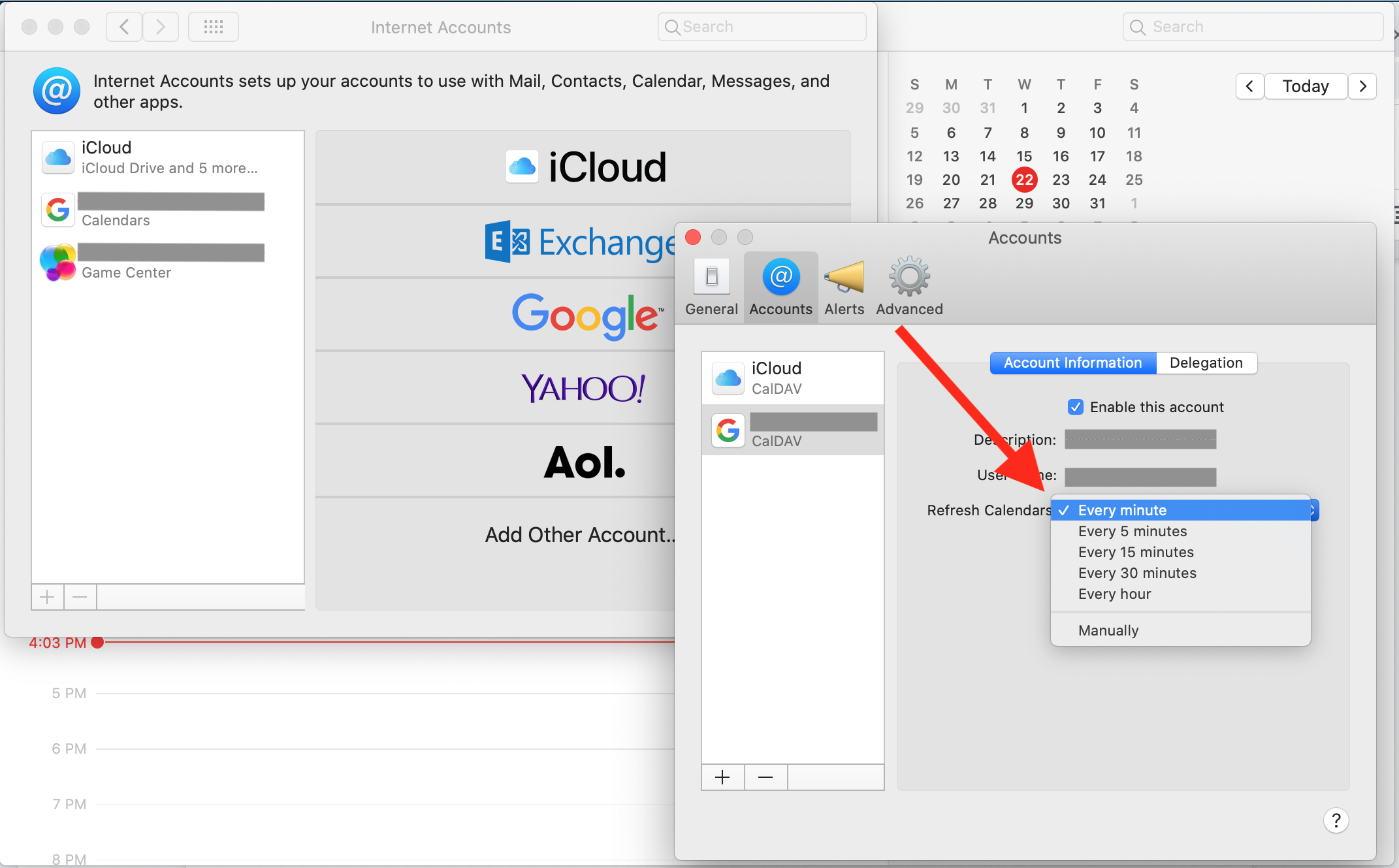
Gdy po raz pierwszy połączysz się z nowym kalendarzem, nie zobaczysz od razu wszystkich wpisów kalendarza z innej usługi w Kalendarzu Apple. Powodem jest to, że aplikacje synchronizują się domyślnie tylko co 15 minut. Możesz to przyspieszyć, przechodząc do Kalendarz> Preferencje> Odśwież kalendarze i wybierając żądaną częstotliwość.
2. Pozwól komuś innemu zarządzać jednym z Twoich kalendarzy
Kalendarz Apple ma funkcję o nazwie Deleguj, która umożliwia udostępnianie określonego kalendarza innej osobie, aby mogła nim zarządzać. Chodzi o to, aby osobisty asystent (lub partner biznesowy) mógł dodawać i edytować wydarzenia w kalendarzu, śledzić odpowiedzi na wysłane zaproszenia i tak dalej. Jest jednak jedno główne zastrzeżenie dotyczące tej funkcji. Nie działa z kalendarzami iCloud. Jest naprawdę zaprojektowany do pracy z kalendarzami Microsoft Exchange.
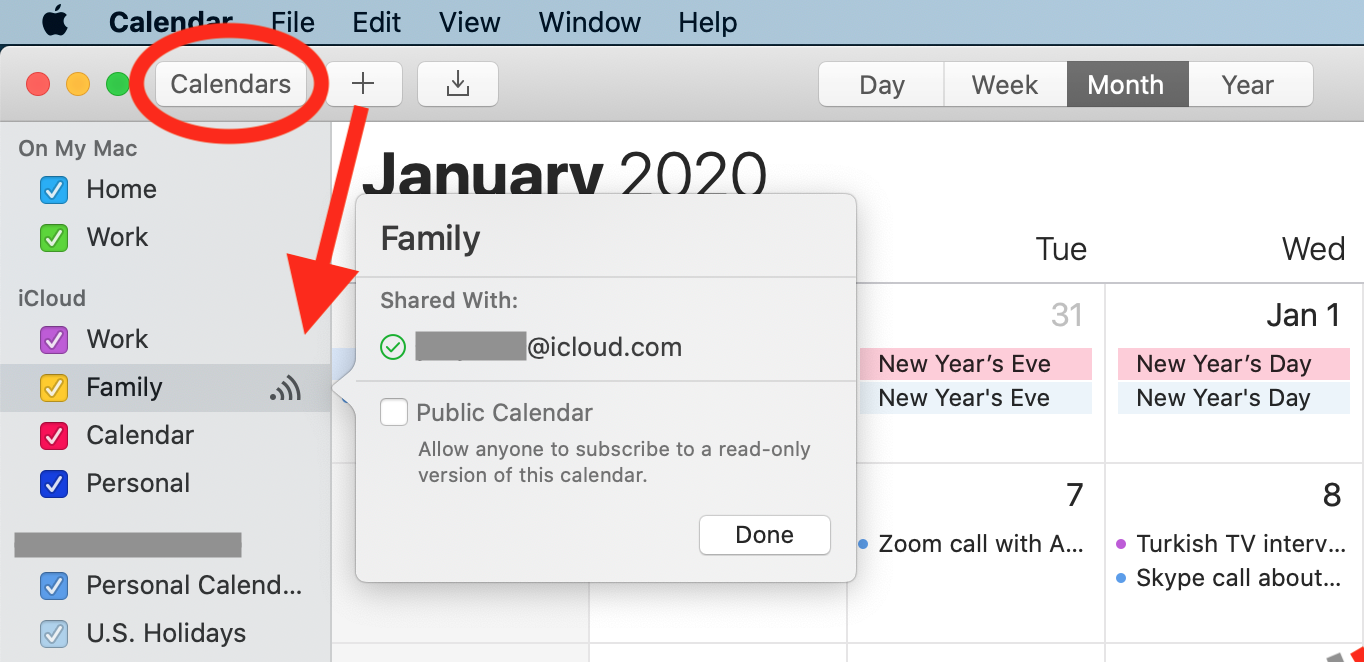
Na szczęście dla nas istnieje obejście. Jeśli chcesz udostępnić kalendarz iCloud, możesz przyznać komuś dostęp do przeglądania i edycji. Aby udostępnić kalendarz iCloud, naciśnij przycisk Kalendarze obok zielonego przycisku trybu pełnoekranowego. Kliknij kalendarz, który chcesz udostępnić. Następnie możesz wpisać czyjeś imię i nazwisko lub adres e-mail; muszą być wymienione w aplikacji Kontakty, aby działała. Wiesz, że kalendarz został udostępniony, gdy zobaczysz obok niego symbol sygnału radiowego. Pamiętaj, że tylko jedna osoba może jednocześnie edytować udostępniony kalendarz.
3. Udostępnij widok kalendarza tylko do odczytu
Innym sposobem udostępnienia kalendarza jest umożliwienie innym zobaczenia go bez możliwości zmiany czegokolwiek w nim. Aby to zrobić, musisz opublikować kalendarz.
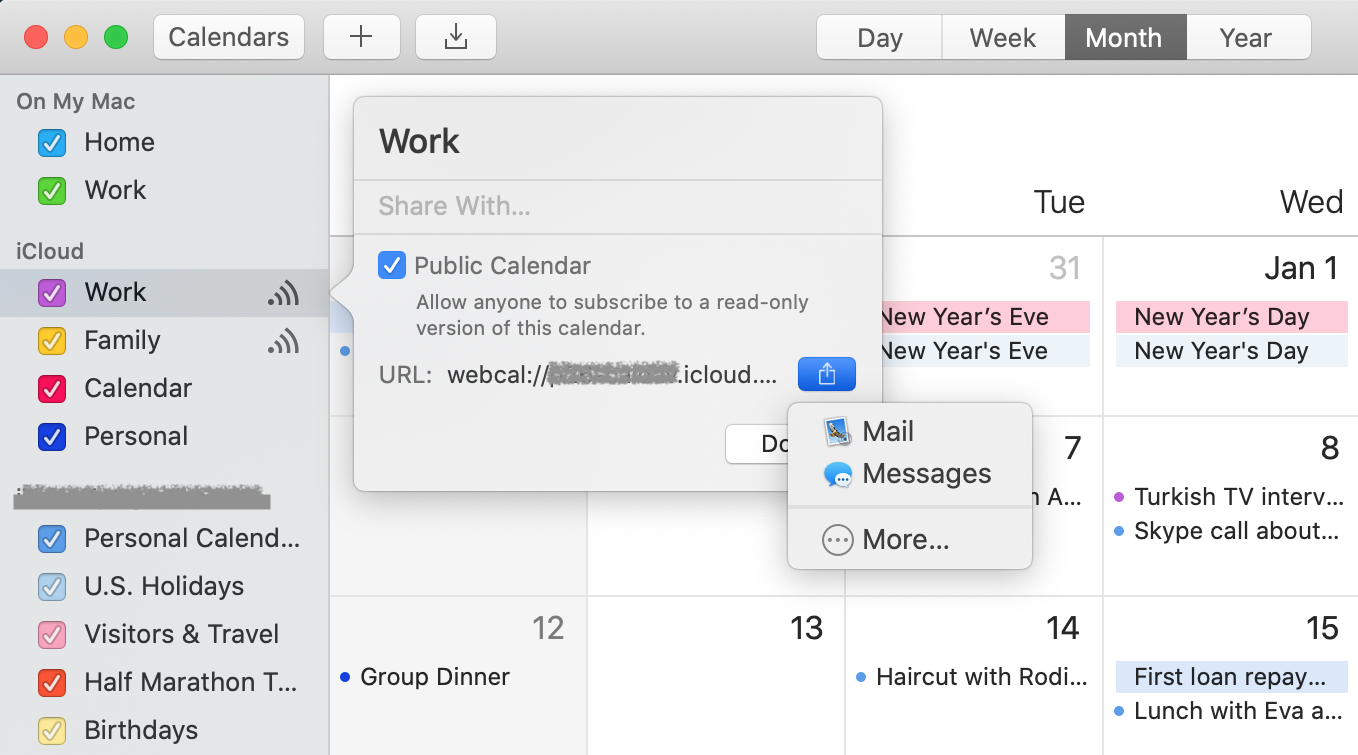
Wybierz kalendarz, który chcesz udostępnić, a na komputerze Mac kliknij po prawej stronie jego nazwy (jeśli klikniesz bezpośrednio na nazwę, otrzymasz pole do edycji), a następnie zaznacz pole obok Publikuj. Nie musisz być na Macu. Możesz także udostępnić kalendarz z iPhone'a lub iPada.
Aplikacja generuje adres URL, który możesz udostępniać innym. Możesz skopiować i wkleić adres URL lub użyć przycisku Udostępnij, aby wysłać go komuś w inny sposób. Jeśli nie widzisz adresu URL od razu, zamknij to małe okno i otwórz je ponownie. Powinien się teraz pojawić.
4. Uzyskaj dostęp do swojego kalendarza bez urządzenia Apple
Co byś zrobił, gdybyś z jakiegoś powodu został oddzielony od urządzeń Apple (zgubiony, skradziony itp.) i musiał zobaczyć szczegóły swojego kalendarza? Czy wiesz, że możesz zalogować się na iCloud.com i zobaczyć tam swój kalendarz?
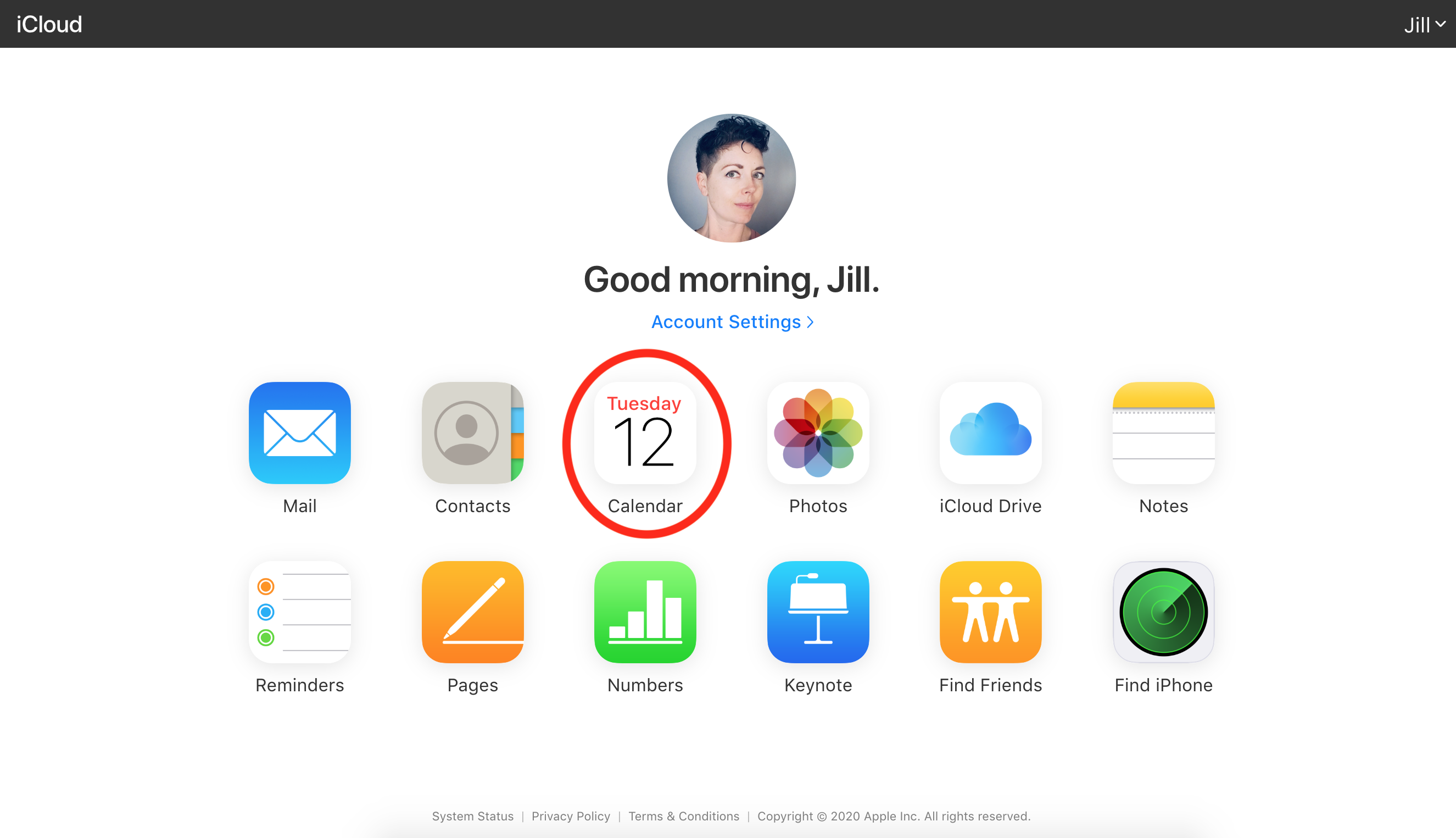
Korzystając z dowolnej przeglądarki internetowej, przejdź do iCloud.com i zaloguj się przy użyciu swojego Apple lub iCloud ID. Aby dostęp do sieci działał, kalendarz Apple musi być synchronizowany z iCloud. Sprawdź na Macu lub urządzeniu mobilnym, przechodząc do Ustawienia > iCloud i upewniając się, że synchronizacja Kalendarza jest włączona.
5. Otrzymuj powiadomienia o tym, kiedy wyjechać i wskazówki
Jeśli włączysz usługi lokalizacji i dodasz adres do wydarzenia w kalendarzu, Kalendarz Apple poinformuje Cię, kiedy nadszedł czas, aby wyjść na podstawie wskazówek w Mapach Apple i aktualnego natężenia ruchu. W odpowiednim czasie wyświetla również te wskazówki.

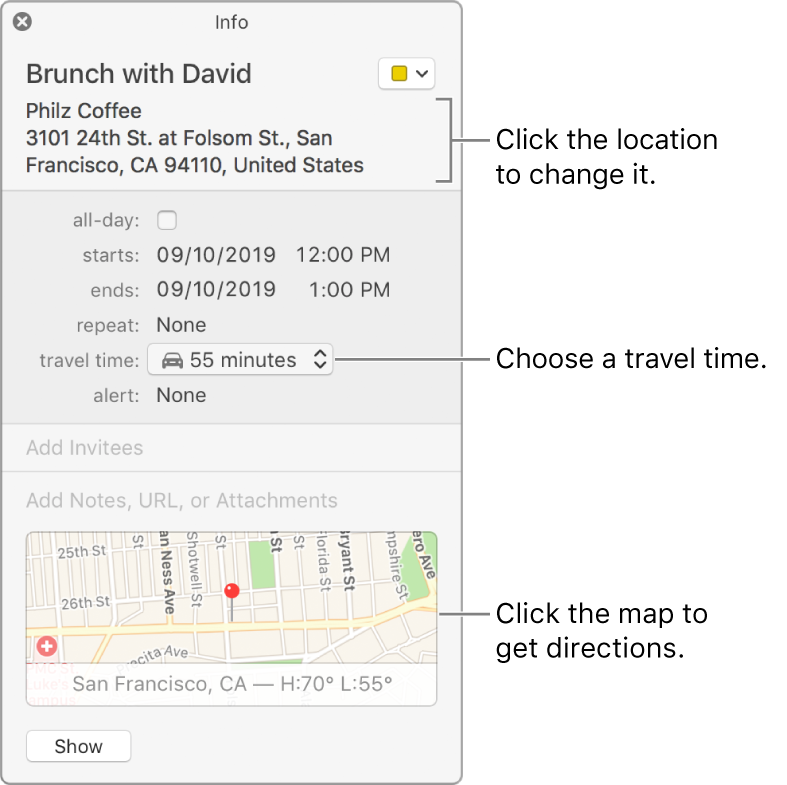
Na obrazku widać, że aplikacja określa jazdę samochodem zamiast chodzenia, jazdy na rowerze lub korzystania z transportu publicznego. Te opcje mogą się różnić w zależności od Twojej lokalizacji. Jeśli nie widzisz żadnych opcji, aplikacja domyślnie prowadzi samochód.
6. Zobacz nadchodzące wydarzenia i uzyskaj wskazówki w CarPlay
Jedną z nowych funkcji systemu iOS 13 dla CarPlay jest to, że możesz teraz zobaczyć szczegóły nadchodzących wydarzeń w kalendarzu na desce rozdzielczej.
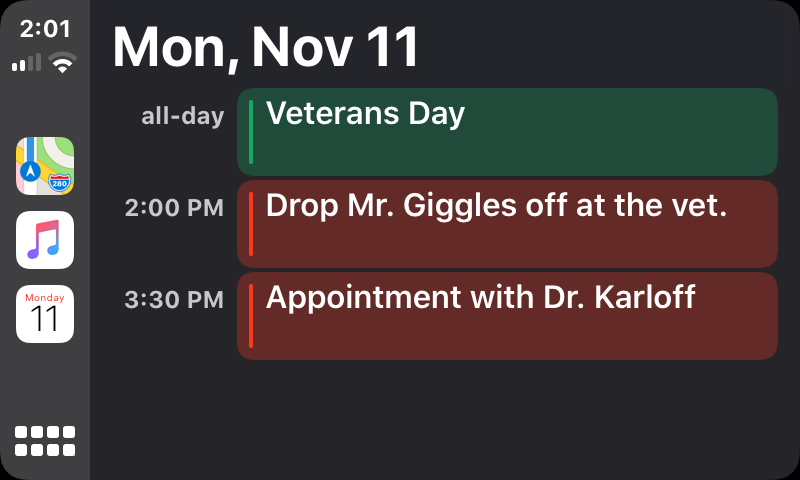
Zawarte w tych szczegółach mogą być wskazówki dojazdu, jeśli dodałeś adres do wydarzenia lub spotkania i włączyłeś usługi lokalizacyjne.
Polecane przez naszych redaktorów
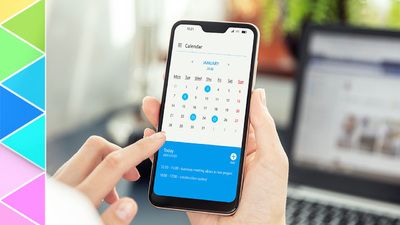

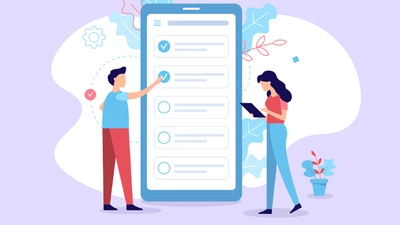
7. Automatycznie otwórz plik przed wydarzeniem
Załóżmy, że masz cykliczne cotygodniowe spotkanie i zapominasz, jeśli chodzi o ustalanie programu i zapisywanie celów spotkania. Podczas tworzenia terminu spotkania w kalendarzu możesz również ustawić niestandardowe przypomnienie, które otwiera plik (np. szablon planu) na wiele minut przed wybranym spotkaniem.
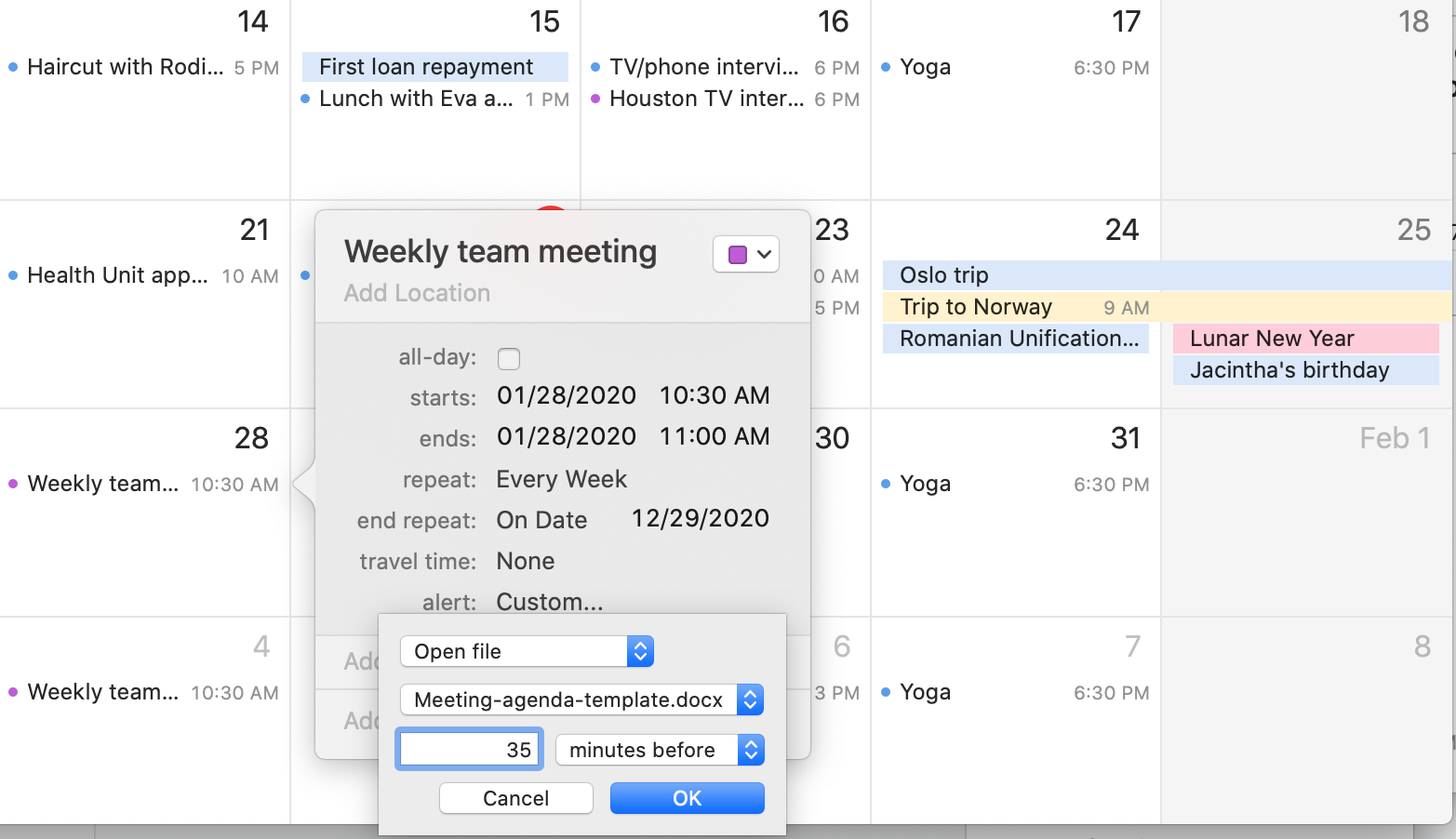
Aby skonfigurować tę sztuczkę, wybierz Przypomnienie niestandardowe podczas konfigurowania spotkania i wybierz Otwórz plik. Następnie wybierz plik, który chcesz otworzyć. Inną opcją jest wysłanie e-maila. Ta sztuczka zdziała cuda, jeśli chodzi o wcześniejsze przygotowywanie się do spotkań, a także przydaje się do regularnego aktualizowania zaplanowanych raportów, planowania czasu tworzenia faktury i innych powtarzających się zadań.
8. Twórz i modyfikuj spotkania bez użycia rąk dzięki Siri
Rzadko używam Siri, ale doceniam to, jak przydatne może być dla osób o ograniczonej sprawności ruchowej lub kogoś, kto ma zawsze zajęte ręce (nowi rodzice). Muszę przyznać, że byłem zaskoczony, jak dobrze współpracuje z aplikacją Kalendarz. Po włączeniu Siri możesz poprosić o podsumowanie nadchodzących spotkań, a także umówić się na nowe spotkania.
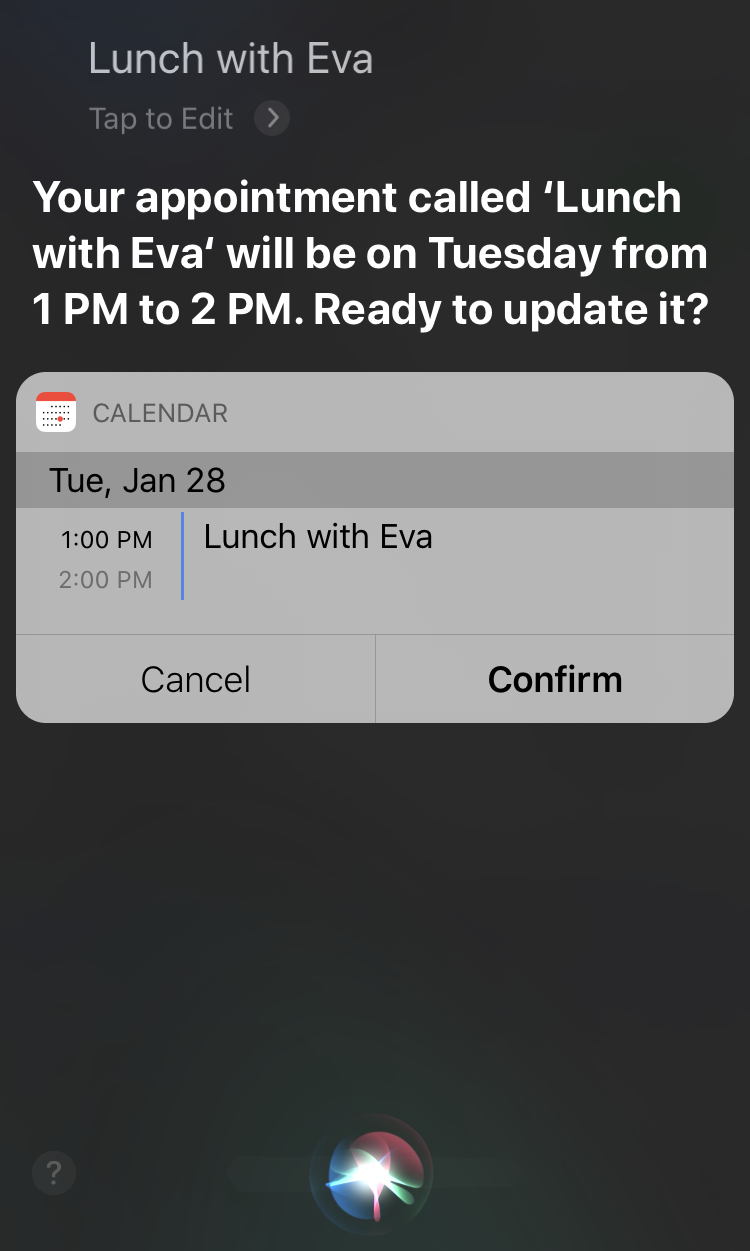
Najbardziej zachwycającym szokiem było jednak uświadomienie sobie, że mogę również edytować spotkania. Możliwość edytowania istniejącego spotkania lub przypomnienia to luka dla niektórych innych asystentów głosowych. Powiedzenie: „Chcę coś zmienić w moim kalendarzu” sprawiło, że Siri podpowiedział mi, które spotkanie i co chcę w nim zmienić. Jeśli potrzebujesz więcej korzystać z Siri i, tak jak ja, nie wypróbowałeś jej ostatnio w aplikacji Kalendarz, możesz być pod takim wrażeniem jak ja.
9. Pokaż lub ukryj wydarzenia całodniowe
Czy Twój kalendarz kiedykolwiek wygląda na zagracony do tego stopnia, że nie jest zbyt skuteczny? Być może już wiesz, że możesz wyświetlać i ukrywać poszczególne kalendarze, takie jak Kalendarz służbowy i Kalendarz osobisty, aby pomóc Ci wyostrzyć koncentrację. Czy wiesz, że możesz też tymczasowo ukryć lub pokazać wydarzenia całodniowe?

W aplikacji Mac przejdź do paska menu i wybierz Widok > Pokaż wydarzenia całodniowe. Jeśli chcesz je zobaczyć, upewnij się, że znacznik wyboru jest widoczny i odwrotnie, aby je ukryć.
10. Zobacz zaplanowane wydarzenia z widoku roku
Czasami naprawdę pomaga pomniejszyć i spojrzeć na roczny widok kalendarza, na przykład gdy próbujesz wybrać daty wydarzenia z dużym wyprzedzeniem. Jednak patrząc na cały rok, nie można zobaczyć szczegółów tego, co jest zaplanowane na każdy dzień. Dzięki Kalendarzowi Apple możesz, chociaż możesz zobaczyć tylko jeden dzień na raz. Wystarczy kliknąć dowolną datę, aby zobaczyć krótkie podsumowanie tego, co jest na ten dzień zaplanowane.
